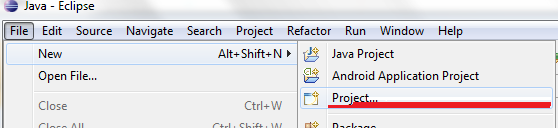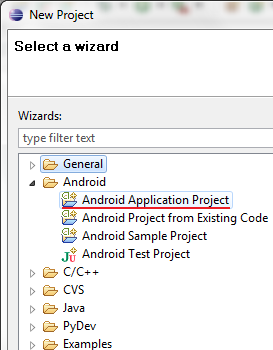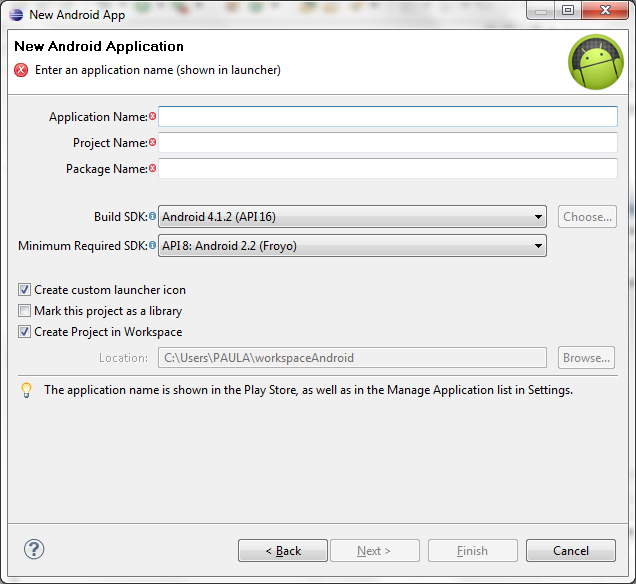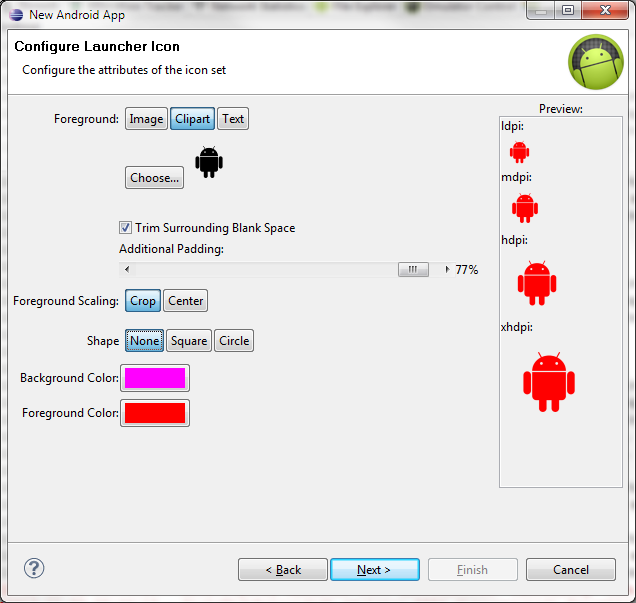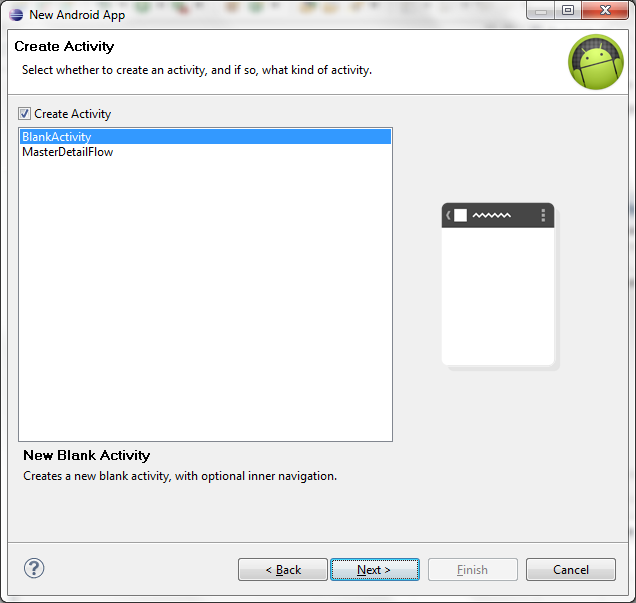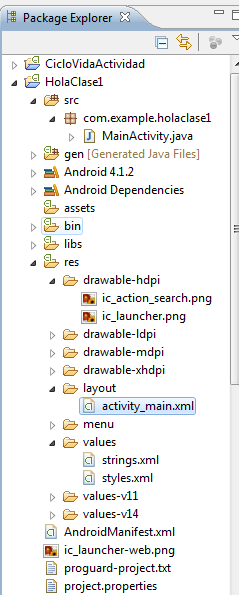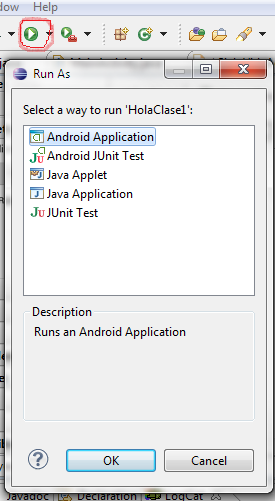Diferencia entre revisiones de «Usuario:ManuelRomero/PrimeraAplicación»
De WikiEducator
(→Crear la primera aplicacion) |
(→Ejecutar) |
||
| Línea 67: | Línea 67: | ||
*Una vez iniciado lo desbloqueamos con el ratón | *Una vez iniciado lo desbloqueamos con el ratón | ||
*Y podremos ver nuestra aplicación funcionando | *Y podremos ver nuestra aplicación funcionando | ||
| + | ===Tocando main.xml=== | ||
| + | <source lang=xml> | ||
| + | <RelativeLayout xmlns:android="http://schemas.android.com/apk/res/android" | ||
| + | xmlns:tools="http://schemas.android.com/tools" | ||
| + | android:layout_width="match_parent" | ||
| + | android:layout_height="match_parent" > | ||
| + | |||
| + | <TextView | ||
| + | android:layout_width="wrap_content" | ||
| + | android:layout_height="wrap_content" | ||
| + | android:layout_centerHorizontal="true" | ||
| + | android:layout_centerVertical="true" | ||
| + | android:text="@string/hello_world" | ||
| + | tools:context=".MainActivity" /> | ||
| + | </RelativeLayout> | ||
| + | </source> | ||
| + | *Vemos como tenemos una caja de texto | ||
| + | *El texto cuyo contenido viene con la etiqueta hello_world que tenemos en string.xml | ||
| + | *Esto es muy recomendable sobre todo para poder traducir nuestra aplicación a otras lenguas | ||
Revisión de 14:06 2 nov 2012
Crear la primera aplicacion
- Creamos la aplicación hola curso
- Del menú de eclipse seleccionamos
- Decimos que es un proyecto de android
- Y nos aparecer una ventana que tenemos que configurar
- En ella nos pide
- Nombre de la aplicación
- Nombre del proyecto
- Nombre del paquete
- Seleccionar el Build SDK
- Seleccionar el Minimo SDK requerido
- Y cliclear una serie de opciones como vemos en la imagen anterior
- A continuación debemos especificar el icono de la aplicación
- Podemos configurar varias opciones (imagen, texto, icono de una lista que me ofrecen)
- configurar color Poner o no fondo , ...
- Y posteriormente crear la actividad
Estructura de carpetas
=Principales carpetas
- src
- Contiene los archivos fuentes .java
- El fichero ya aparece con algo de código escrito para poderse lanzar la aplicación
- gen
- Contiene el archivo R.java generado por el entorno
- Hace referencia a todos los recursos encontrados en el proyecto
- Este fichero NO SE DEBE MODIFICAR lo genera el sistema automáticamente
- Android 4.1.2
- Este eleemnto contiene una archivo android.jar
- En el tenemos todas la librerías necesarias para una aplicación Android
- assets
- Contiene el resto de archivos que no son específicos de otras carpetas
- HTML, archivos de texto, bases de datos, etc, ...
- bin
- Contiene los archivos creados por ADT durante el proceso de creación
- El archivo apk android package es un binario
- res
- contiene los recursos utilizados en la aplicación
- También contien otras carpetas como
- drawable-<resolution>
- layout
- values
Algunos ficheros importantes=
- AndroidManifest.xml
- Es un archivo importante que posteriormente analizaremos con más detalle
- Se especifican las activity de la aplicación, permisos, y datos de la aplicacion y otras características y recursos usados
- En nuestro ejemplo sin añadir nada nos ha generado
- main.xml
- Define la interfaz de usuario para su actividad
Ficheros importantes
Ejecutar
- Para ejecutar damos al botón correspondientes
- Entonce debemos esperar que se abra el emulador
- Una vez iniciado lo desbloqueamos con el ratón
- Y podremos ver nuestra aplicación funcionando
Tocando main.xml
<RelativeLayout xmlns:android="http://schemas.android.com/apk/res/android" xmlns:tools="http://schemas.android.com/tools" android:layout_width="match_parent" android:layout_height="match_parent" > <TextView android:layout_width="wrap_content" android:layout_height="wrap_content" android:layout_centerHorizontal="true" android:layout_centerVertical="true" android:text="@string/hello_world" tools:context=".MainActivity" /> </RelativeLayout>
- Vemos como tenemos una caja de texto
- El texto cuyo contenido viene con la etiqueta hello_world que tenemos en string.xml
- Esto es muy recomendable sobre todo para poder traducir nuestra aplicación a otras lenguas